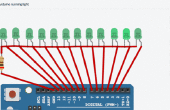Paso 2: Proceso de construcción
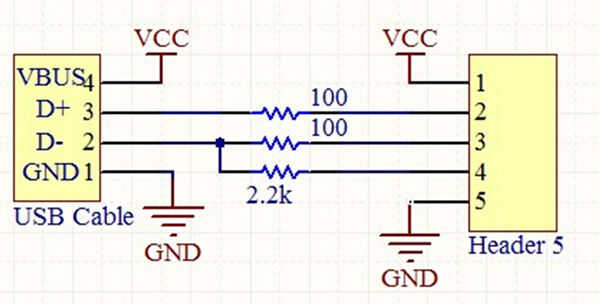
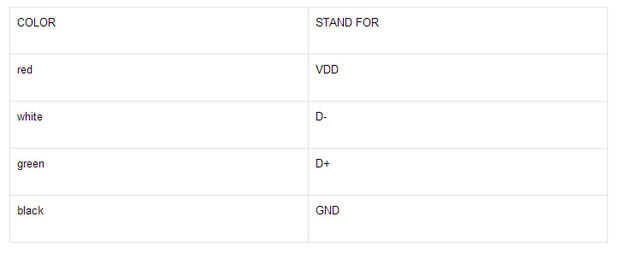

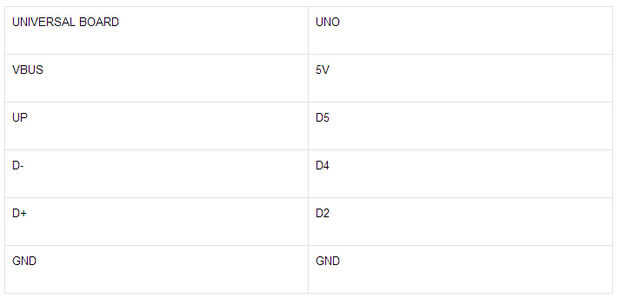


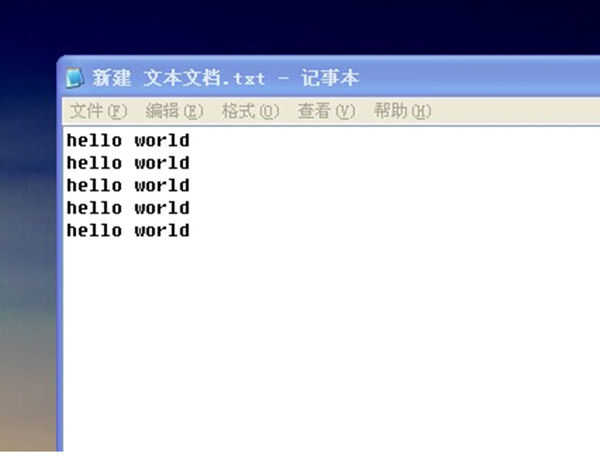
Nota: Consulte la tabla 1 para averiguar lo que significa cada color.
Después de la soldadura, el circuito debe ser como la foto 4.
2. Conecte la línea de Dupont soldada como la imagen superior muestra a UNO haciendo referencia a la tabla 2.
Nota: el método de cableado en el segundo paso no es fijo. Si los lectores necesitan usar otros pines, se puede lograr modificando la definición de cables de la clavija USB en usbconfig.h en UsbKeyboard biblioteca.
3. Conectar la clave número pin D1 en UNO como muestra la imagen 6.
4. descargar el código USBKEY a la ONU. Necesita tener en cuenta que para una acertada recopilación de USBKEY, es necesario poner UsbKeyboard archivos en la carpeta "Bibliotecas Arduino IDE" de antemano.
5. después de descargar el código, desenchufe el código UNO para descargar USB, enchufe este teclado USB de simulación y luego abra un texto sobre el extremo de la PC. Pulse las teclas numéricas en la ONU, la palabra "Hola mundo" aparece en el texto, como se muestra en el cuadro 7.
Hasta ahora, los teclados de simulaltion edificio de Arduino viene hasta el final. Los lectores pueden extenderse más complejo, más interesantes herramientas USB para la interacción con el PS de obtener inspiración de un poco de este USBkey bastante simple.
Descargar los códigos aquí:
Haga clic aquí para ver más tutoriales sobre Arduino.
Después de la soldadura, el circuito debe ser como la foto 4.